Hàm SORT trong excel – Công thức và ứng dụng hàm
\Việc tổ chức và sắp xếp thông tin trong bảng dữ liệu Excel là việc làm vô cùng hữu ích. Nó giúp người dùng quản lý và nắm bắt thông tin dữ liệu được nhanh hơn. Từ đó tăng được hiệu xuất làm việc. Hiểu được điều đó, trong phần mềm Excel đã phát triển ra hàm SORT. giúp người dùng sắp xếp lại dữ liệu một cách nhanh chóng và hiệu quả. Bài viết này, hamexcel.net sẽ chia sẻ đến bạn thông tin về khái niệm, cấu trúc và ví dụ minh hạo của hàm SORT trong Excel. Mời bạn đọc cùng theo dõi và tham khảo.
Khái niệm hàm SORT trong Excel là gì?
Hàm SORT trong Excel được sử dụng để sắp xếp các dải ô hoặc mảng theo cột hoặc hàng theo điều kiện được thiết lập. Đây là một hàm quan trọng với người dùng Excel. Nó giúp họ dễ dàng tổ chức và phân tích dữ liệu trong bảng tính theo quy tắc bản thân mong muốn. Hàm SORT được xét vào dạng hàm cơ bản bởi cú pháp đơn giản, ứng dụng rộng rãi và là nền tảng cho nhiều phân tích dữ liệu khi SORT kết hợp với các hàm khác.
Cấu trúc của hàm SORT trong Excel như nào?
- Công thức của hàm là: =SORT(array, [sort_index], [sort_order], [by_col])
Trong đó:
- Tham số array: Dải ô hoặc mảng cần sắp xếp.
- Tham số sort_index: đây là tham số tùy chọn. Là số của cột (hoặc hàng) mà bạn muốn sắp xếp. Mặc định là 1.
- Tham số sort_order: đây là tham số tùy chọn. Là thứ tự sắp xếp. Được quy định là (1) cho sắp xếp tăng dần và (-1) cho sắp xếp giảm dần. Nếu không lựa chọn, tham số này mặc định là (1)( sắp xếp tăng dần)
- Tham số by_col: là tham số tùy chọn. Thể hiện giá trị TRUE để sắp xếp theo cột hoặc FALSE để sắp xếp theo hàng. Nếu không lựa chọn thì tham số này mặc định là FALSE( sắp xếp theo hàng).

Những lưu ý khi sử dụng hàm SORT trong Excel
- Hàm này có thể sắp xếp dữ liệu theo nhiều kiểu (số, văn bản, ngày tháng)
- Đảm bảo nhập thúng cú pháp và xác định đúng các tham số để không bị lỗi khi thực hiện
- Nếu muốn sắp xếp cho nhiều cột, bạn cần làm thao tác nhiều lần. Hoặc sử dụng kết hợp hàm FILTER( nếu phần mềm bạn đang dùng có)
Các ví dụ thực tế khi sử dụng hàm SORT trong Excel
Ví dụ 1: sắp xếp bảng điểm theo thứ tự (cột) tăng dần
Giả sử ta có bảng điểm thi dưới đây. Cần sắp xếp điểm từng môn theo thứ tự tăng dần ta là như sau:
Bảng điểm
| A | B | C | D | E |
| STT | Tên học sinh | Điểm toán | Điểm lý | Điểm văn |
| 2 | Bảo | 10 | 7 | 8 |
| 3 | Chung | 7 | 6 | 9 |
| 4 | Dung | 5 | 9 | 10 |
| 5 | Én | 6 | 9 | 7 |
| 6 | Hồng | 9 | 8 | 8 |
Ta lập một bảng điểm mới bất kì.
- tại ô Điểm toán ta nhập công thức: =SORT(C2:C7,1) và bấm enter. Kết quả sẽ thay đổi cột điểm toán theo thứ tự tăng dần,
- Là tiếp tục với ô điển lý và điểm văn, ta sẽ có bảng kết quả tăng dần sau đây
| F | G | H |
| Điểm toán | Điểm lý | Điểm văn |
| 5 | 6 | 7 |
| 6 | 7 | 8 |
| 7 | 8 | 8 |
| 9 | 9 | 9 |
| 10 | 9 | 10 |
Ví dụ 2: kết hợp với hàm FILTER
Giả sử ta có bảng thống kê dữ liệu sau:
| A | B | C | D |
|---|---|---|---|
| Nhân viên | Ngày Bán | Sản Phẩm | Số Lượng |
| Nhung | 15/10/2024 | kẹo | 10 |
| Văn | 13/10/2024 | bánh | 5 |
| Anh | 14/10/2024 | gạo | 20 |
| Thảo | 12/10/2024 | muối | 15 |
| Anh | 16/10/2024 | dầu | 8 |
Yêu cầu: lọc dữ liệu bán hàng của nhân viên Anh và sắp xếp theo thứ tự tăng dần. Ta là như sau:
- Lập 1 bảng dữ liệu chứa thông tin như sau
| E | G | H |
| 1 | Từ ngày | 12/10/2024 |
| 2 | Đến ngày | 16/10/2024 |
| 3 | Nhân viên | Anh |
Sau khi lập xong bảng phụ E1:H3 ta làm bước sau:
Tạo ô trống bất kì, ta lập công thức: =SORT(FILTER(B2:D6,(B2:B6>=H1)*(B2:B6<=H2)*(A2:A6=H3),””))sau khi ấn Enter ta sẽ có bảng dữ liệu sau:
| Ngày bán | Sản phẩm | Số lượng |
| 14/10/2024 | Gạo | 20 |
| 16/10/2024 | Dầu | 8 |
Lưu ý: cấu trúc hàm FILTER chỉ sử dụng được từ các trang tính của phiên bản Microsoft Excel 2019 và Excel 365. Còn với các phiên bản cũ hơn sẽ không sử dụng được trực tiếp trên bảng dữ liệu.
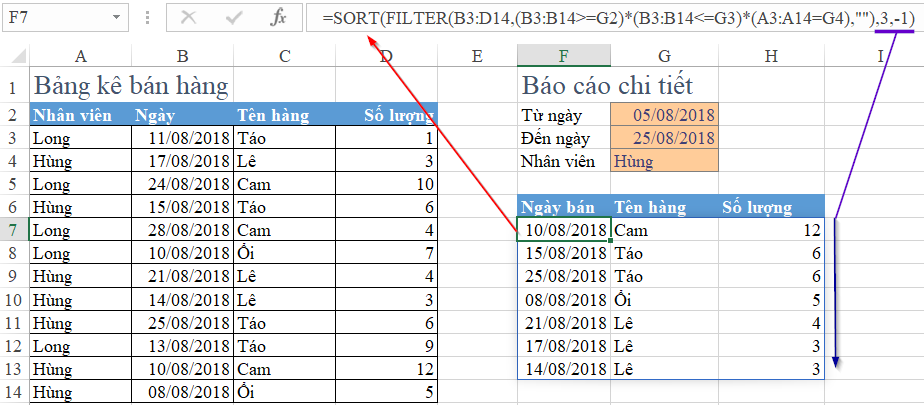
Ví dụ 3: kết hợp với hàm UNIQUE
Với bảng dữ liệu của ví dụ 2, ta muốn sắp xếp hàng hóa theo tên sản phẩm không trùng lặp. Cùng với sắp xếp theo bảng chữ cái. Ta sẽ áp dụng với hàm UNIQUE để lọc dữ liệu không trùng nhau và kết hợp hàm SORT để sắp xếp theo thứ tự yêu cầu.
- Tại ô trống bất kì ta lập công thức: =SORT(UNIQUE(C2:C6). Sau khi bấm Enter ta sẽ ra kết quả sắp xếp theo chữ cái không trùng nhau
Bài tập ứng dụng
Bài tập 1: sắp xếp năng suất tiêu thụ ( tấn) hàng tháng theo thứ tự tăng dần. Bảng dữ liệu dưới đây
| A | B | C | D | E | F | G |
| Sản phẩm | Tháng 1 | Tháng 2 | Tháng 3 | Tháng 4 | Tháng 5 | Tháng 5 |
| Gạo | 100 | 200 | 500 | 300 | 120 | 250 |
Bài tập 2: với bảng dữ liệu sau:
| A | B | C |
| Ngày Bán | Sản Phẩm | Số Lượng |
| 15/102024 | Gạo | 10 |
| 13/10/2024 | Nước | 5 |
| 14/10/2024 | Gạo | 20 |
| 12/10/2024 | Phân bón | 15 |
| 16/10/2024 | Dây buộc | 8 |
| 17/10/2024 | Kéo | 12 |
| 18/10/2022 | Túi nilong | 18 |
Yêu cầu:
- 1: sắp xếp dữ liệu số lượng theo thứ tự giảm dần
- 2: sử dụng kết hợp hàm FILTER để lọc dữ liệu sản phẩm bán theo ngày( sắp xếp thứ tự ngày tăng dần)
- 3: sử dụng kết hợp hàm UNIQUE để lọc dữ liệu không trùng nhau ở cột sản phẩm. Và sắp xếp dữ liệu chữ theo thứ tự giảm dần.
Với những bài tập trên sẽ giúp bạn áp dụng hàm SORT vào trong thực tế. Từ đó giúp bạn nắm rõ được hàm này. Bạn hãy tìm thêm các dạng bài tập khác để luyện tập thêm nhé.
Tổng kết
Hàm SORT trong Excel là một hàm có cú pháp đơn giản nhưng lại giúp ích cho người dùng rất nhiều. Khi sử dụng hàm này để sắp xếp dữ liệu sẽ giúp nâng cao hiệu quả làm. Ngoài ra, bạn cũng có thể dễ dàng quản lý dữ liệu một cách dễ hiểu và chính xác. Với những thông tin và ví dụ về hàm SORT mà hamexcel.net chía sẻ bên trên, hy vọng sẽ giúp bạn nắm rõ kiến thức hơn. Từ đó phát triển mở rộng vào công việc của mình được hiệu quả hơn nhé.